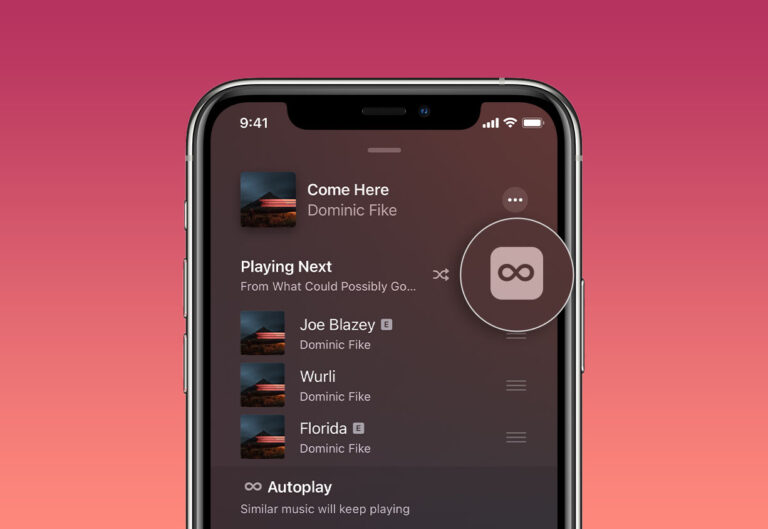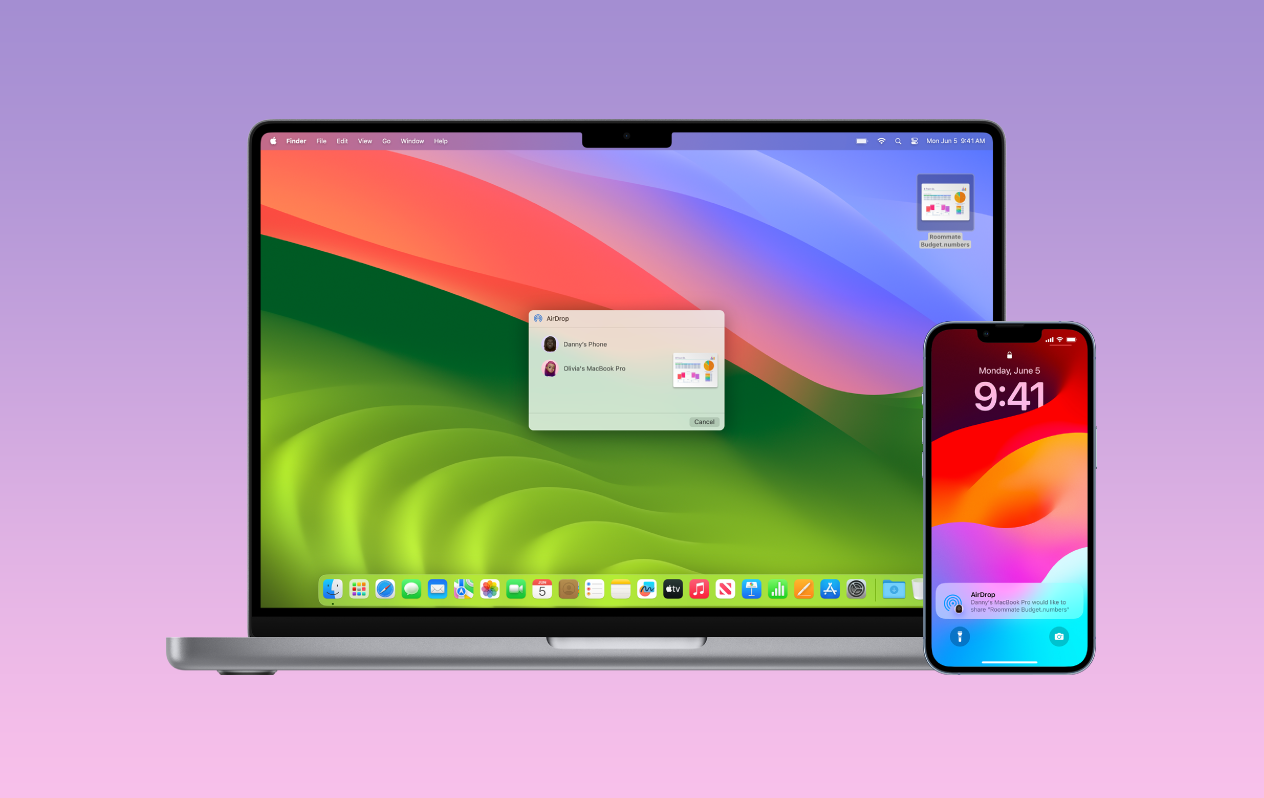
Semenjak Apple merilis macOS Catalina pada tahun 2019, konektivitas antara iPhone dan Mac dibuat jadi lebih mudah karena tidak lagi memerlukan iTunes. Tentunya hal ini jadi lebih efisien karena tidak lagi membutuhkan software tambahan.
Namun terkadang, kamu mungkin menghadapi masalah dimana iPhone tidak muncul di Finder. Hal ini tentunya bisa jadi masalah bagi kamu yang sering memanfaatkan Finder untuk managemen file atau melakukan backup iPhone. Tenang, artikel ini akan memberikan kamu setidaknya 3 tips yang bisa kamu lakukan jika mengalami masalah ini.
Baca Juga: Bingung iPhone Apa yang Kamu Pake? Begini Cara Mengetahuinya
Cek Konektivitas iPhone dan Mac
Hal pertama yang bisa kamu coba adalah dengan memastikan bahwa ini bukan terjadi karena masalah hardware. Lepas semua konekivitas kabel yang ada (jika ada) kecuali iPhone dan Mac. Untuk memastikan bahwa iPhone telah terhubung, kamu bisa lakukan cara berikut.
- Hubungkan iPhone dengan Mac
- Klik logo Apple di pojok kiri atas
- Tahan tombol Option / Alt pada keyboard, lalu klik System Information
- Pada menu navigasi di sebelah kiri, klik opsi USB.
Jika iPhone kamu berhasil terhubung, maka informasi iPhone akan tertampil.
Pastikan Menu iPhone Tertampil di Finder
Jika iPhone dirasa sudah tertampil pada System Information tetapi tidak muncul di Finder, maka kamu bisa menggunakan cara berikut.
- Hubungkan iPhone dengan Mac
- Klik Finder pada bar menu
- Klik opsi Preferences
- Klik opsi Sidebar
- Centang opsi CDs, DVDs and iOS Devices tercentang. Jika opsi ini sudah tercentang dan iPhone tidak muncul, maka hilangkan centang dan tunggu beberapa detik. Setelah menunggu beberapa detik, kembali centang opsi tersebut dan tunggu beberapa detik hingga iPhone muncul di Finder.
Update iPhone dan Mac
Ada baiknya juga kamu menggunakan cek perbaruan pada iPhone dan Mac. Karena pada kasus tertentu, hal ini juga bisa memperbaiki masalah kompatibilitas antara iOS dan macOS.
Itu dia 3 tips yang bisa kamu coba jika iPhone kamu tidak muncul di Finder. Semoga bermanfaat!